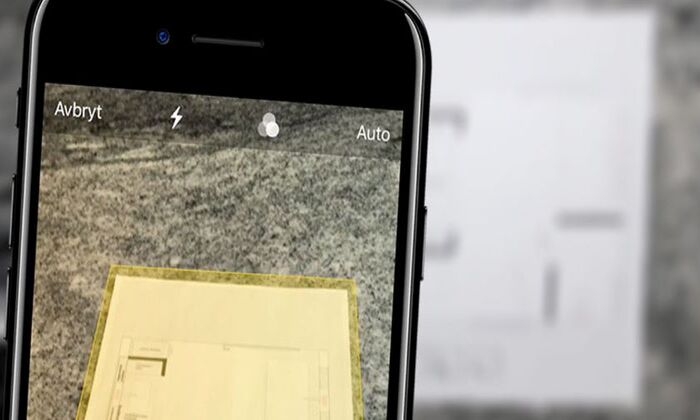Så lett bruker du mobilen som scanner

Glem scannestyret fra gamle dager – alt du trenger er mobilen.
Fra tid til annen trenger du gjerne å scanne et dokument, visittkort, gamle papirbilder, kvitteringer eller andre viktige papirer du bør ta vare på.
Tidligere innebar dette mye fysisk knoting med en scanner – om du i det hele tatt har eller er i nærheten av en. Takket være mobilen, er heldigvis hele prosessen blitt mye enklere.
Med de svært avanserte kameraene i dagens mobiler er det nemlig fullt mulig å scanne inn ting i høy kvalitet, uansett hvor du er.
Filene du har scannet inn, kan du deretter sende på e-post.
Innebygget i iPhone
Med iOS 11 introduserte Apple en scannefunksjon direkte i den innebygde Notater-appen. Her kan du lett scanne inn dokumenter, enkelt og greit.
Her er også noen andre av scanne-appene vi har brukt og satt pris på:
Evernote Scannable
Denne gratisappen, utviklet av Evernote, er foreløpig bare tilgjengelig til iOS – men det finnes også en tilsvarende scannefunksjon i Evernote-appen til Android.
Blant alle scanne-appene vi har prøvd, er denne også den enkleste i bruk. Du starter bare appen, peker kameraet mot det du vil scanne – og resten skjer automatisk, uten at du må trykke på en knapp. Ønsker du å scanne et dokument med flere sider, peker du bare kameraet på nytt mot neste side.
Enten det er en kvittering, et visittkort eller et dokument, kjenner Scannable igjen de ytre rammene for papiret, og utfører nødvendige justeringer av farge og størrelse (noe du manuelt kan overstyre etterpå, om nødvendig). Appen kan også tyde innholdet i et visittkort, og om du har koblet appen til LinkedIn kan du enkelt lagre personen som ga deg kortet som ny kontakt på telefonen.
Når du er ferdig med å scanne inn dokumentet (enten som en PDF- eller JPG-fil), kan du sende det på e-post, eller lagre det trygt i en tilkoblet skytjeneste.
CamScanner
Også denne appen lar deg enkelt knipse all slags dokumenter, som deretter automatisk justeres for farge, kontrast og størrelse – du har også full mulighet til å endre på dette manuelt.
CamScanner har imidlertid flere funksjoner enn mange av konkurrentene. Noen av dem er gratis, andre åpnes mot betaling – dette er spesielt rettet mot små og store bedrifter med mange folk på farta.
I tillegg til at du kan lagre filene (som PDF og JPG) i mapper eller i appens egen skytjeneste, kan du også notere på filene i etterkant, samt hente ut tekst som automatisk leses av dokumentet.
I gratisversjonen blir du servert reklame, i tillegg til at filene du scanner får et vannmerke. Dette slipper du i den betalte versjonen av appen, som koster rundt 20 kroner.
Microsoft Office Lens
Dette er en hakket enklere scanne-app, som enkelt lar deg scanne inn (og forbedre) bilder, kort, dokumenter og ting som er skrevet på whiteboards – det er ofte smart å lagre dette før du går fra et møterom.
Om du scanner dokumenter, vil appen også kunne hente ut tekst – men foreløpig har du ikke mulighet til å scanne mer enn én side per dokument.
Microsoft Office Lens er tett knyttet opp mot andre Microsoft-programmer som Word og PowerPoint, om du bruker disse. Det du scanner lagres også til enten OneNote eller OneDrive, dessverre støttes ikke andre skytjenester.
Fotoskanner fra Google Foto
Mange av oss har også mange gamle bilder liggende fra en tid før alle gikk rundt med mobilkamera i lomma.
Det blir for synd å la disse ligge i skuffer og skap – så hvorfor ikke scanne dem inn, så du og andre har lettere tilgang på dem?
Noe av utfordringen med å scanne bilder, er at det gjerne oppstår gjenskinn fra LED-lyset som brukes når man scanner inn.
Dette har Google løst i gratisappen Fotoskanner (PhotoScan på engelsk), ved at du scanner inn bildet i flere omganger. Appen syr deretter sammen disse del-bildene til en helhet, uten spor av gjenskinn.
Appen lar deg bildene både til Googles egen fototjenesten, men du kan også eksportere bildet til telefonens bilderull eller til en annen ønsket skylagringstjeneste.